
Si vous utilisez Access 2010 au travail et devez y importer des données Excel, ce guide vous fournira des instructions étape par étape. Le résumé suivant vous guidera à travers le contenu de cet article : Question : Comment importer des données Excel dans Access 2010 ? Description rapide : L'importation de données Excel dans Access 2010 vous aide à combiner et à utiliser vos données avec d'autres sources de données Access. Informations du guide : Continuez à lire cet article, l'éditeur PHP Baicao vous montrera comment importer facilement des données Excel à travers les étapes suivantes : Sélectionnez une source de données externe : Spécifiez le fichier Excel à importer. Définir les options d'importation : personnalisez le processus d'importation, y compris les formats de données et les mappages de champs. Prévisualiser et importer des données : affichez les données importées et ajoutez-les à une table Access. Lier ou importer des données : choisissez si vous souhaitez lier les données à un fichier Excel ou les copier dans Access.
Comment importer des données Excel dans access2010 ? Comment importer des données Excel dans Access2010
Étape 1 : Double-cliquez sur le fichier Access2010 du bureau pour accéder à la page
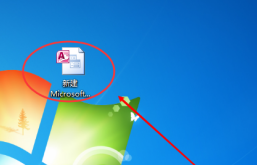
Étape 2 : Après avoir entré la page, recherchez l'onglet Données externes en haut de la page et cliquez sur le bouton souris pour entrer
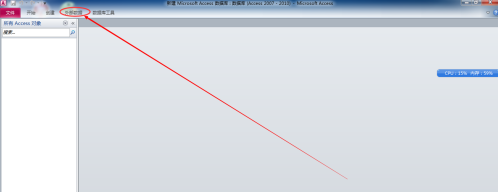
Étape 3 : L'onglet cliqué à ce moment fait apparaître les options, sélectionnez Excel, cliquez pour entrer

Étape 4 : Une boîte de dialogue apparaît sur la page, parcourez pour sélectionner Excel fichier de source de données qui doit être importé

Étape 5 : Sélectionnez la feuille de calcul affichée et la plage nommée en cliquant sur la souris, cliquez sur Suivant lorsque vous avez terminé

Étape 6 : Sélectionnez la première ligne contenant les en-têtes de colonnes, cliquez sur Suivant

Étape 7 : Cette modification de l'option de champ de saisie, déterminez le nom du champ, le type de données et l'index à définir par vous-même, cliquez sur Suivant une fois terminé

Étape 8 : À ce stade, vous devez ajouter un clé primaire, personnalisez-la ou par défaut ou ne souhaitez pas de clé primaire. Une fois terminé, cliquez sur Suivant

Étape 9 : Sélectionnez la table à importer et choisissez si vous souhaitez analyser. Après cela, cliquez sur Terminé. coin inférieur droit de la boîte de dialogue pour terminer l'importation des données Excel
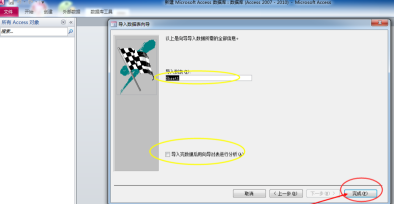
Ce qui précède est le contenu détaillé de. pour plus d'informations, suivez d'autres articles connexes sur le site Web de PHP en chinois!
 Comment créer des graphiques et des graphiques d'analyse de données en PPT
Comment créer des graphiques et des graphiques d'analyse de données en PPT
 Méthode de mise en œuvre de la fonction de lecture vocale Android
Méthode de mise en œuvre de la fonction de lecture vocale Android
 Utilisation du contacteur AC
Utilisation du contacteur AC
 La différence entre vscode et visual studio
La différence entre vscode et visual studio
 La différence entre Java et Java
La différence entre Java et Java
 Introduction aux types d'interfaces de disque dur
Introduction aux types d'interfaces de disque dur
 méthode de configuration de Nagios
méthode de configuration de Nagios
 Comment supprimer un dossier sous Linux
Comment supprimer un dossier sous Linux